2019-10-14 16:30:13来源:分享吧
AutoCAD怎么画锯齿盘图纸?最近有AutoCAD用户反映,因为工作的原因需要绘制锯齿盘图纸,但由于用户之前从来没有绘制过这种类型的图纸,所以一时之间绘制不出来,这让用户非常烦恼。下面分享吧小编带来了AutoCAD画锯齿盘图纸方法介绍,感兴趣的朋友快来围观吧!
方法步骤
一、打开CAD进入绘图界面;
2、以中心线的交点为圆心绘制直径160和直径144的圆(这两个圆是做辅助用的)。
3、输入直线命令(简写:L)以中心线的交点为直线的起点,做角度线(126度),直径长度只要超过直径160的圆就可了。
4、重重直线命令,再绘制一条角度线(162度)。
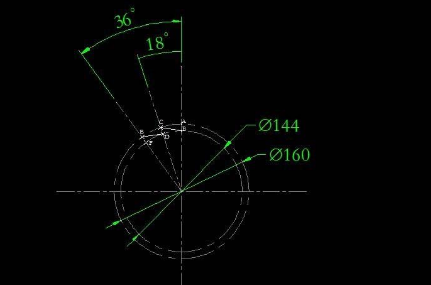
二、角度线绘制好之后,再利用直线命令,将BCDEF这五个点按顺序连接起来,效果如图;
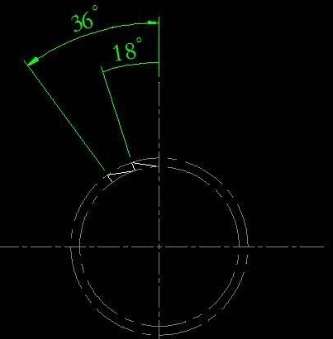
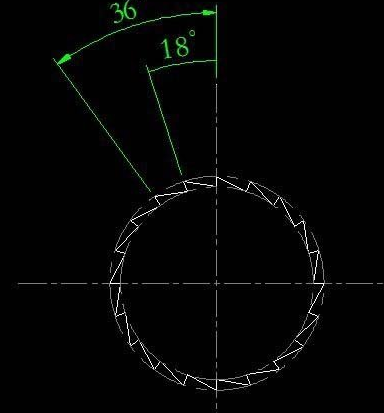
四、主轮廓完成之后,开始绘制里面的图形元素(弧形腰形孔、圆孔);
1、利用直线命令,先绘制两条角度线,一条是126度,另一条是162度。
2、利用圆的命令,以十字中心线的交点为圆心,绘制一个直径为100的圆(做中心圆用)。
3、利用偏移命令(简写:O),将直径100的圆内、外各偏移一次,偏移距离为5。
4、找到126度的线与直径100的圆的交点为圆心,绘制一个半径为5的圆。
5、找到162度的线与直径100的圆的交点为圆心,绘制一个半径为5的圆。
6、修剪半径为5的圆以外的部分,效果如图。
7、找到垂直中心线与直径100的圆的交点为圆心(上下各有一个点),绘制一个直径10的圆。
8、以十字中心线的交点为圆心,绘制一个直径为36的圆。
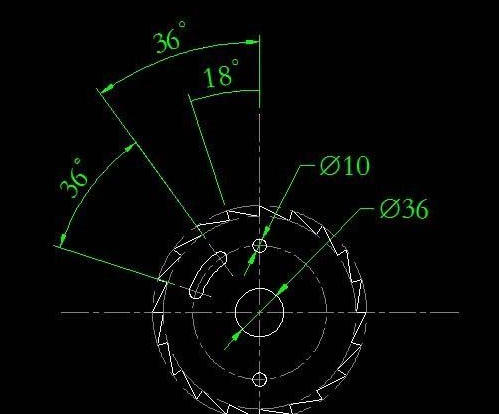
五、利用镜像命令(简写:mi);
1、将左边的弧腰形孔为镜像对象,十字中心线的垂直线为镜像点。
2、将上半部分的两个弧形腰形孔为镜像对象,十字中心线的水平线为镜像点。
六、镜像完成后,再做最后的整理和标注,效果如图。
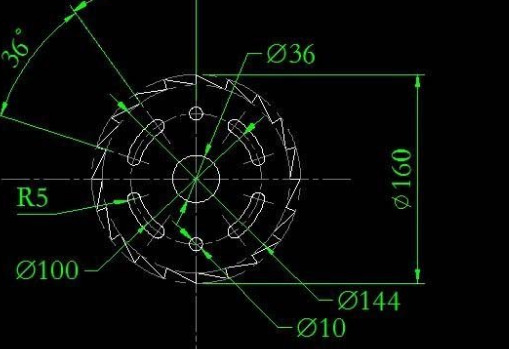
以上就是小编为大家带来的AutoCAD画锯齿盘图纸方法介绍,想了解更多系统软件教程,欢迎收藏分享吧下载站!这里有最新最全的软件教程大全。
 AutoCAD使用教程大全
AutoCAD使用教程大全
AutoCAD是什么?AutoCAD是Autodesk公司首次于1982年开发的自动计算机辅助设计软件,用于二维绘图、详细绘制、设计文档和基本三维设计。AutoCAD使用教程大全为您提供AutoCAD的功能及使用介绍,有需要的小伙伴可以关注分享吧AutoCAD使用教程大全,一起来看看吧~

搜狗高速浏览器由搜狗公司开发,基于谷歌chromium内核,力求为用户提供跨终端无缝使用体验,让上网更简单、网页阅读更流畅的浏览器,使用起来也非常便捷快捷,引领新的上网速度革命,给您带来秒开网页的超快体验,但还有些小伙伴不知道这些功能该如何使用,下面分享吧小编带大家一起来看看吧。

知乎是一个问答社区平台,致力于构建一个人人都可以便捷接入的知识分享网络,一般许多用户有什么不理解的都可以去上面查询,让大家可以一起分享知识和见解,了解这个世界的美好,发现更大的世界,软件使用起来也非常便捷,下面分享吧小编为大家带来了相关教程合集,感兴趣的小伙伴快来看看吧。